تقديم Windows 8: الدليل الكامل لتطبيق التقويم
يمكن أن تكون الحياة محمومة. عندما تجتمع عوالم العمل واللعب والأسرة(play and family) الفردية الخاصة بك معًا ، يمكنك ترك جدول مختلط من المواعيد والحفلات والأحداث المتداخلة التي قد يكون من المستحيل تتبعها دون مساعدة. يقدم لك Windows 8 المساعدة التي ستحتاج إليها مع التطبيق المجمّع المسمى التقويم(Calendar) . يمنحك هذا التطبيق الجديد القدرة على تتبع جميع ارتباطاتك المختلفة وسيزودك أيضًا بتنبيهات ورسائل بريد إلكتروني لتذكيرك بما سيحدث. خذ بضع لحظات للتعرف على هذا التطبيق ، وستجد أنه يستحق وقتك.
كيفية تشغيل تطبيق التقويم(Calendar App) الخاص بنظام Windows 8(Windows 8)
لبدء تشغيل التقويم(Calendar) ، ستحتاج إلى الوصول إلى شاشة البدء(Start) . هناك عدد من الطرق للقيام بذلك ، وكلها موضحة في هذه المقالة: سبع(Seven) طرق للوصول إلى شاشة البدء(Start Screen) .
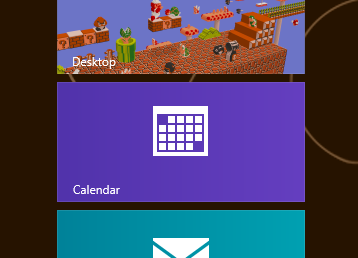
بمجرد الانتهاء من ذلك ، ابحث عن البلاط الأرجواني(purple tile) اللامع الموضح أعلاه. سيؤدي النقر فوق هذا المربع أو النقر فوقه إلى تشغيل التقويم(Calendar) .
كيفية استخدام لوحة التقويم الحية
عندما تبدأ في استخدام Windows 8 لأول مرة ، سيكون مربع التقويم(Calendar) الخاص بك ثابتًا ومملًا ، ولا يعرض أي شيء سوى اسم التطبيق ورمزه(name and icon) . لإصلاح ذلك ، انقر بزر الماوس الأيمن أو المس المربع طويلاً وانقر أو انقر فوق "ضبط البلاط المباشر (tile and click)قيد التشغيل".("Tun live tile on.")

يتيح ذلك لوحة ديناميكية تعرض التاريخ بالإضافة إلى أي أحداث قادمة تحتاج إلى تذكرها.
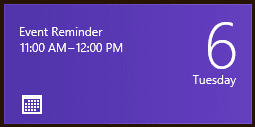
لمعرفة المزيد حول العمل مع المربعات في Windows 8 ، اقرأ هذا البرنامج التعليمي: تقديم Windows 8 : ما هي الإطارات المتجانبة(Tiles) ؟
كيفية التنقل في تطبيق تقويم (Calendar App)Windows 8
بمجرد تشغيل التقويم ، ستجد أنه يتعلق بما تتوقعه. يُظهر العرض الافتراضي(default view) الشهر الحالي مع تمييز اليوم الحالي.

للتنقل عبر التقويم(Calendar) لديك بعض الخيارات. يمكنك تمرير عجلة الماوس(mouse wheel) أو تمرير إصبعك عبر الشاشة أو النقر / النقر على الأسهم المعروضة في الزاوية العلوية اليسرى واليمنى من الشاشة.

أثناء تنقلك حول المستقبل أو الماضي(future or past) ، سترغب دائمًا في العودة إلى يومنا هذا. بدلاً من التمرير ببطء عبر الزمن ، ما عليك سوى النقر بزر الماوس الأيمن أو السحب لأعلى من أسفل الشاشة لفتح قائمة والنقر(menu and click) أو النقر اليوم.(Today.)

إذا لم تكن راضيًا عن طريقة عرض الشهر الافتراضية لتطبيق (default month view)التقويم(Calendar) ، فيمكنك فتح القائمة كما هو موضح في الخطوة السابقة وتحديد طريقة عرض بديلة من الزاوية اليسرى السفلية من النافذة.

تعرض طريقة عرض الأسبوع(Week) عمودًا لكل يوم من أيام الأسبوع وصفوف فردية لكل ساعة من اليوم.

يعرض عرض اليوم(Day) الأعمدة التي تم تمييزها اليوم وغدًا وما إلى ذلك مع صفوف لكل ساعة في اليوم. الأعمدة أعرض مما كانت عليه في طريقة عرض الأسبوع(week view) حيث يتم عرض ثلاثة أعمدة فقط في المرة الواحدة.

كيفية تكوين الأحداث في تطبيق التقويم(Calendar App)
الآن بعد أن أصبح بإمكانك الدخول إلى تطبيق التقويم (Calendar) والتنقل(app and navigate) ، ستحتاج إلى البدء في جدولة المواعيد. هذا هو ، بعد كل شيء ، بيت القصيد من هذا التطبيق. لإنشاء حدث ، انتقل إلى اليوم المعني وانقر(question and click) أو اضغط على مربعه في التقويم. يمكنك أيضًا النقر بزر الماوس الأيمن أو التمرير سريعًا لأعلى من أسفل الشاشة والنقر(screen and click) أو الضغط على الزر "جديد"("New") .
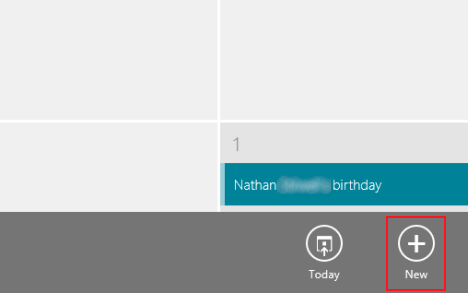
توفر نافذة الحدث(event window) الجديدة حقولًا لإدخال جميع المعلومات المهمة حول الحدث الخاص بك. أدخل التاريخ والوقت والمدة والموقع. بعد ذلك ، أضف عنوانًا للحدث الخاص بك عن طريق النقر أو النقر على "إضافة عنوان". ("Add a title.")سيكون هذا هو ما يتم عرضه في نافذة التقويم الرئيسية. (Calendar)حدد "إضافة رسالة"("Add a message") لإدخال أية معلومات إضافية. إذا كان الحدث عبارة عن موعد متكرر أو إذا كنت تريد جدولة التذكيرات ، فانقر أو اضغط (click or tap) على "إظهار المزيد".("Show more.")

يمكنك الآن استخدام القوائم المنسدلة المتوفرة لتكوين عدد المرات التي سيحدث فيها حدث متكرر ، ومتى ترسل تذكيرًا لنفسك ، وما هي الحالة التي يجب عرضها في التقويم(Calendar) الخاص بك ، ويمكنك حتى إرسال دعوات إلى مشاركين آخرين في الحدث. يمكنك إدخال عناوين بريدهم الإلكتروني في المساحة المتوفرة أو النقر أو النقر على "+" لفتح تطبيق الأشخاص(People) وتحديد جهات الاتصال من هناك.

بمجرد تهيئة الحدث ، يمكنك النقر أو النقر فوق الزر "حفظ"("Save") في الزاوية العلوية اليمنى من النافذة. يحتوي على رمز قرص(disk icon) مرن عليه ، مما يعني أن الزنبق لا يعني سوى القليل للجيل الأصغر. إذا كنت ترغب في تجاهل الحدث الخاص بك دون نشره في التقويم الخاص بك ، يمكنك النقر أو النقر فوق "X" للإلغاء.
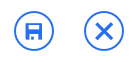
إذا أنشأت حدثًا وتم إلغاؤه أو تأجيله ، فيمكنك الانتقال إليه والنقر فوق عنوانه أو الضغط عليه. إما أن تغير المعلومات المطلوبة وانقر(information and click) أو اضغط على "حفظ"("Save") أو انقر أو اضغط على زر سلة المهملات(Trash) لحذف الحدث.

كيفية مزامنة (Sync Windows 8)تطبيق التقويم(Calendar App) الخاص بنظام Windows 8 مع حسابات أخرى
قد يكون البدء بتطبيق تقويم(Calendar) جديد مزعجًا بعض الشيء. إذا كنت قد حصلت بالفعل على أعياد الميلاد والعطلات وعمليات الضغط المجدولة في حساب آخر ، مثل Google أو Outlook أو Hotmail(Outlook or Hotmail) ، فيمكنك فقط المزامنة مع هذا الحساب الآخر ونشر هذه المعلومات تلقائيًا في Windows 8 Calendar .
للقيام بذلك ، افتح Charms ، انقر أو اضغط على (click or tap) "الإعدادات"("Settings") ثم "الحسابات". ("Accounts.")ستجد أن قائمة الحسابات مملوءة بالفعل بأي حسابات قمت بمزامنتها مع تطبيق البريد أو تطبيق (Mail)الأشخاص(People) أو تطبيق المراسلة(Messaging) . للتعرف على مزامنة حسابات البريد(Mail) ، راجع هذه المقالة: تقديم Windows 8: الدليل الكامل(Complete Guide) حول كيفية(How) استخدام تطبيق البريد(Mail App)
لمزامنة حساب غير مدرج ، حدد "إضافة حساب"("Add an account") من أسفل القائمة.

حدد مزود حسابك من القائمة المتوفرة.

أدخل معلومات حسابك وانقر(account information and click) أو اضغط على "اتصال". سيقوم التقويم("Connect." Calendar) بتكوين الحساب ، وبعد بضع ثوانٍ ، سيقوم بمزامنة إدخالاتك.

كيفية تخصيص التقويم الخاص بك
الآن وبعد أن من المحتمل أن يكون لديك مصادر متعددة لأحداث التقويم(Calendar) الخاصة بك ، يمكنك اختيار ترميزها بالألوان كما ترى أدناه.

يمكنك تحديد لون لكل حساب مرفق ويمكنك حتى اختيار ألوان لأنواع معينة من الأحداث. للقيام بذلك ، افتح Charms وانقر أو اضغط على "الإعدادات". ("Settings.")من هناك ، حدد "خيارات".("Options.")

تعرض قائمة الخيارات(Options) كل حساب قمت بتوصيله في تطبيق التقويم(Calendar) . إذا كانت هناك أي حسابات لا ترغب في عرض الأحداث الخاصة بها ، فيمكنك سحب أشرطة التمرير الخاصة بها إلى اليسار لإخفاء إدخالاتها. يمكنك أيضًا النقر أو النقر فوق القوائم المنسدلة الموجودة أسفل كل حساب أو نوع حدث(account or event type) وتحديد لون لعرضه. انقر(Click) أو اضغط على سهم الرجوع(Back) عند الانتهاء للعودة إلى طريقة عرض التقويم(Calendar) .

كيفية تخصيص تنبيهات التقويم(Calendar Notifications)
أنت تعرف الآن كيفية استخدام التقويم(Calendar) لجدولة الأحداث ، ولكن ستحتاج إلى التأكد من تكوين الإشعارات حتى تعرف موعد ظهورها. التقويم(Calendar) قادر على إلقاء الإشعارات في الزاوية العلوية اليمنى من شاشتك. وكذلك على شاشة القفل(lock screen) .

لمعرفة كيفية التحقق من إعداداتك لهذه الإشعارات ، يرجى إلقاء نظرة على هذه المقالة: تقديم Windows 8: كيفية تكوين إعلامات التطبيق(Configure App Notifications) .
خاتمة
الآن بعد أن أصبحت على دراية باستخدام التقويم(Calendar) ، يمكنك استخدام هذا التطبيق للمساعدة في الحفاظ على التحكم في جدولك المزدحم. ستقوم بمزامنة حساباتك ومواعيدك عبر جميع أجهزتك التي تعمل بنظام Windows 8 ، مما يضمن أنك ستعرف ما عليك القيام به ومتى سواء كنت في المنزل أو أثناء التنقل. بعد قراءة هذا البرنامج التعليمي ، يجب أن تكون مرتاحًا لوظائف هذا التطبيق.
للحصول على أدلة أكثر إثارة للاهتمام حول تطبيقات Windows 8 الأخرى ، تحقق من البرامج التعليمية الموصى بها أدناه.
Related posts
تقديم Windows 8: الدليل الكامل حول كيفية استخدام تطبيق البريد
الدليل الكامل لتطبيق Weather في نظامي التشغيل Windows 8 و 8.1
تقديم Windows 8: الدليل الكامل حول كيفية استخدام تطبيق People
تقديم Windows 8: الدليل الكامل لتطبيق المراسلة
الدليل الكامل لتثبيت كل شيء على شاشة بدء Windows 8.1
تطبيق Remote Desktop مقابل TeamViewer Touch - ما هو التطبيق الأفضل؟
كيفية إزالة المحتوى والفئات من تطبيق قائمة القراءة في Windows 8.1
تقديم Windows 8: كيفية تكوين حسابات تطبيقات البريد
تقديم Windows 8.1: كيفية استخدام تطبيق Scan لمسح المستندات ضوئيًا
كيفية استخدام تطبيق People لإدارة حسابات الشبكات الاجتماعية
ما هو تطبيق قائمة القراءة في Windows 8.1 ولماذا يجب عليك استخدامه
كيفية ضبط المؤقتات واستخدام ساعة الإيقاف في تطبيق التنبيهات في نظام التشغيل Windows 8.1
كيفية مشاركة تطبيق أو وضع إشارة مرجعية عليه بسرعة من متجر Windows 8.1
تقديم Windows 8: كيفية تكوين إعلامات التطبيق
كيفية إيقاف وتكوين إشعارات تطبيق Windows 10 (البريد والتقويم وسكايب وما إلى ذلك)
تقديم Windows 8: كيفية إدارة صندوق الوارد والرسائل في تطبيق البريد الخاص بك
كيفية إدارة كلمات المرور المحفوظة بواسطة تطبيق Internet Explorer
تكوين كيفية عمل تطبيق Internet Explorer في Windows 8.1
دليل تخصيص Windows 8 لمستخدم الكمبيوتر التقليدي
كيفية استخدام تطبيق الكاميرا في Windows 8.1 مع كاميرا الويب الخاصة بك
